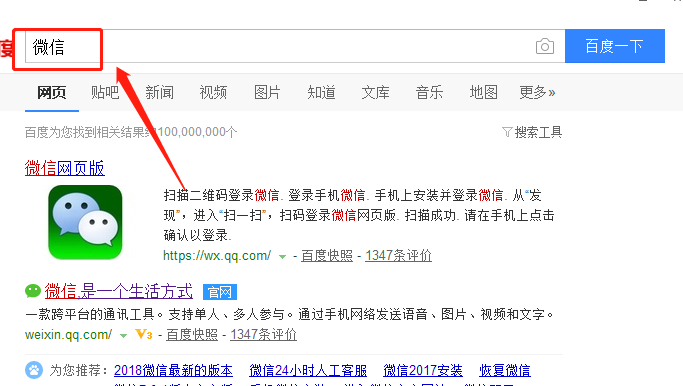如何快速制作微信公众号推文?
的有关信息介绍如下:作为想要入行的新媒体小白们,可能最想知道的就是如何做好一篇公众号推文呢?今天我们就来说说如何做好一篇公众号推文。
当然前提是你已经有了一个微信公众号了,如果还没注册微信公众号的朋友可以自行百度一下,很简单的。
做好一篇公众号推文主要分为三个部分,写文、排版和群发,接下来我们将从这两个部分来教大家怎么做好一篇公众号推文。

写文需要注意选题。
选题需要围绕你的公众号定位来写,确定你的公众号是哪种类型的,情感、干货分享、散文随笔……
任何一种类型都可以,但是建议在选题上建立一种独特的风格,不能既有情感,又有军事,还有八卦,很难让粉丝搞清楚你的定位,也容易错失很多精准粉丝。

排版的时候可以在135编辑器中排版,更加方便快捷。
如果大家是用word文档写的,可以直接【文档导入】
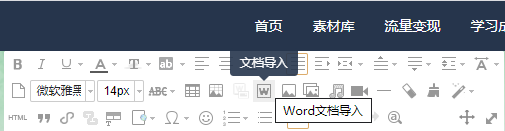
请点击输入图片描述
也可以选择复制粘贴到编辑器页面上来。
接下来可以选中内容,在左侧菜单栏选择样式,点击样式,即可完成秒刷。
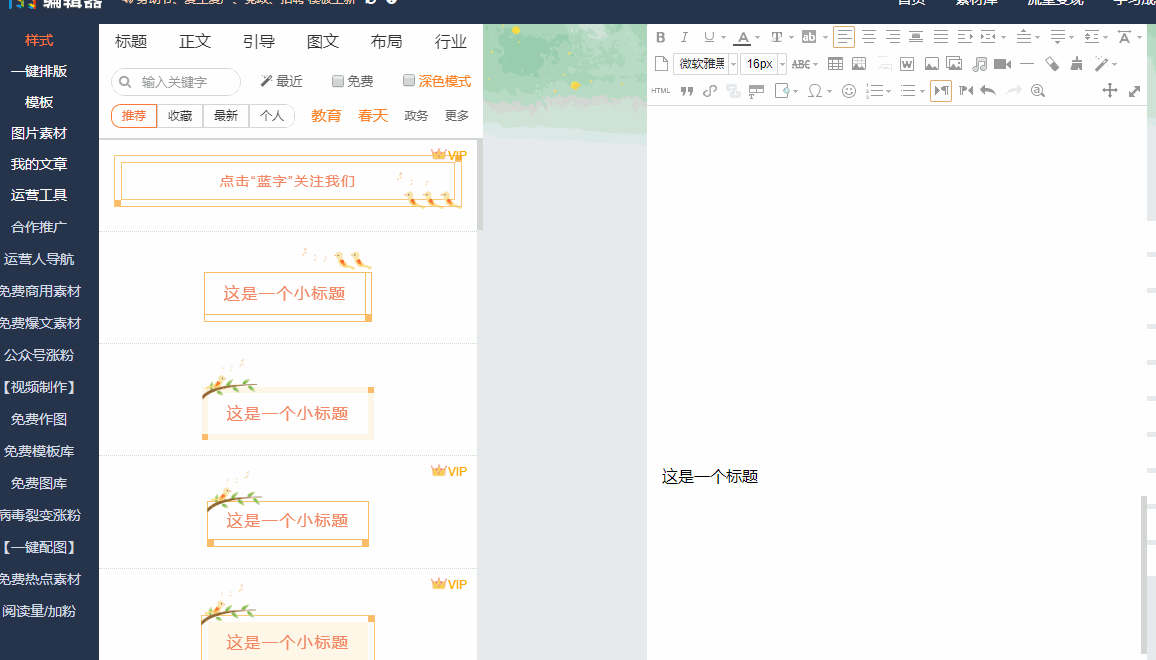
请点击输入图片描述
同理,正文段落内容也可以采用这种方法秒刷。
除此之外,你也可以选择模板套用。
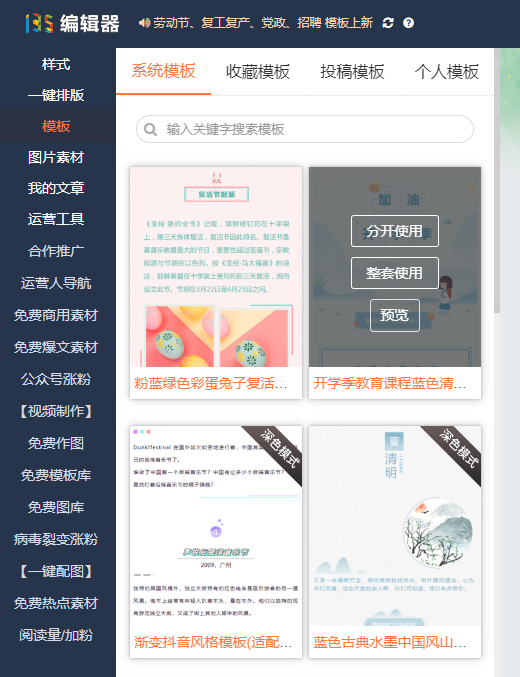
请点击输入图片描述
可以直接整套使用,完成排版,再在局部不完善的地方进行调整即可。
排版完成之后,点击保存同步【保存同步】。

搜索“微信公众平台”,点击进入
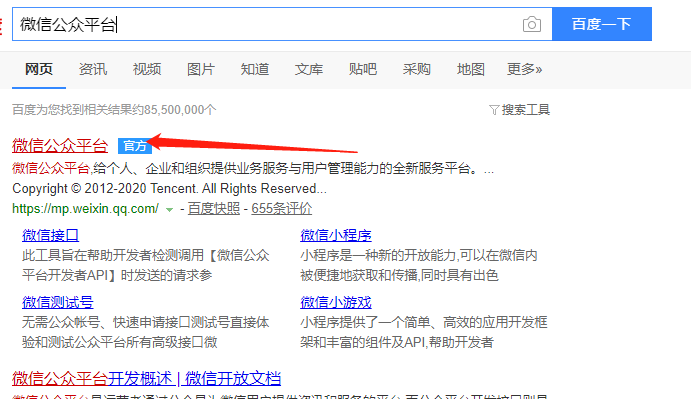
请点击输入图片描述
登录你的微信公众号,点击新建群发。
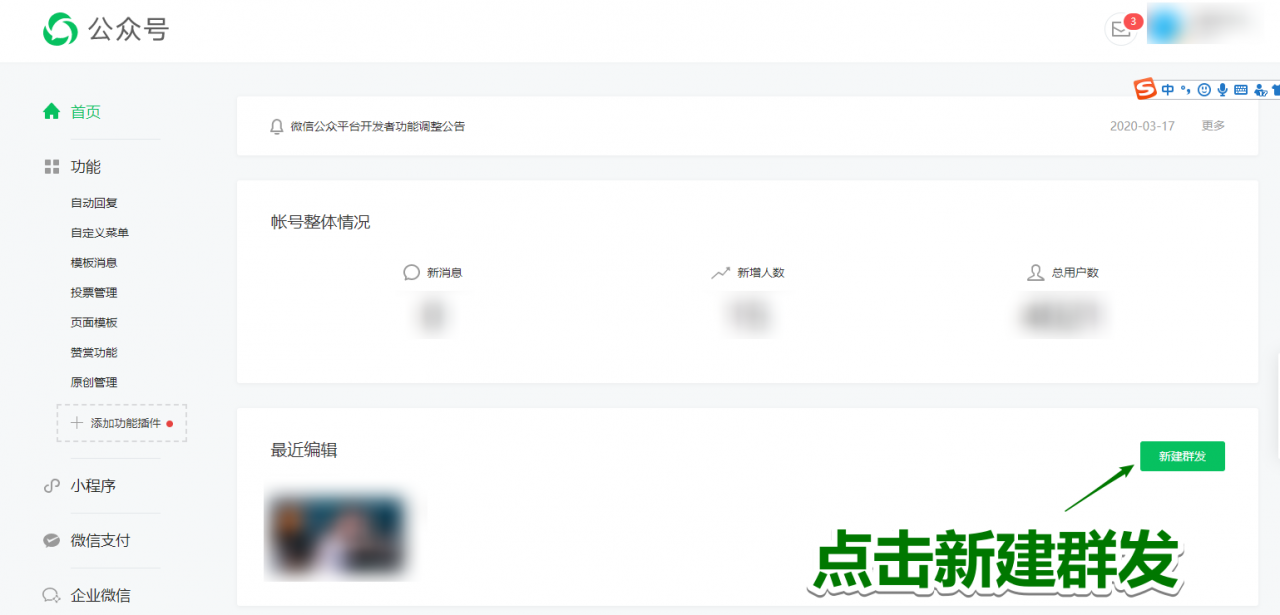
请点击输入图片描述
点击自建图文
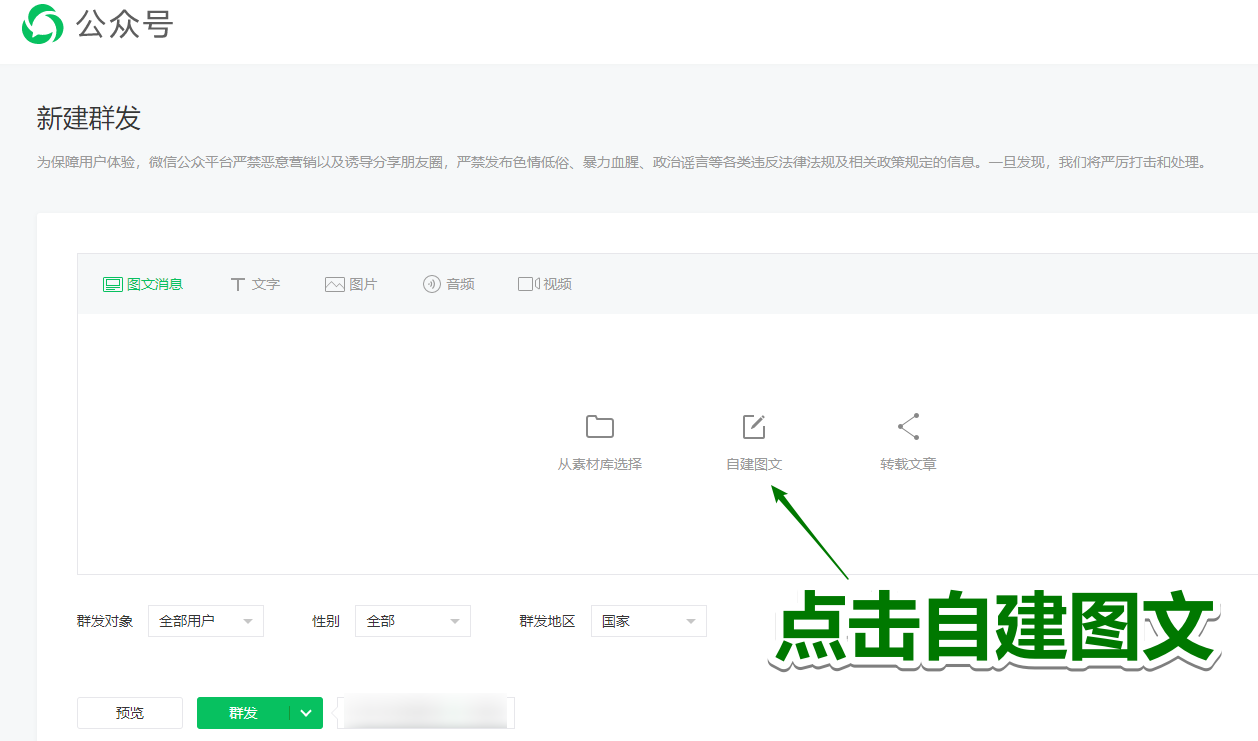
请点击输入图片描述
页面跳转
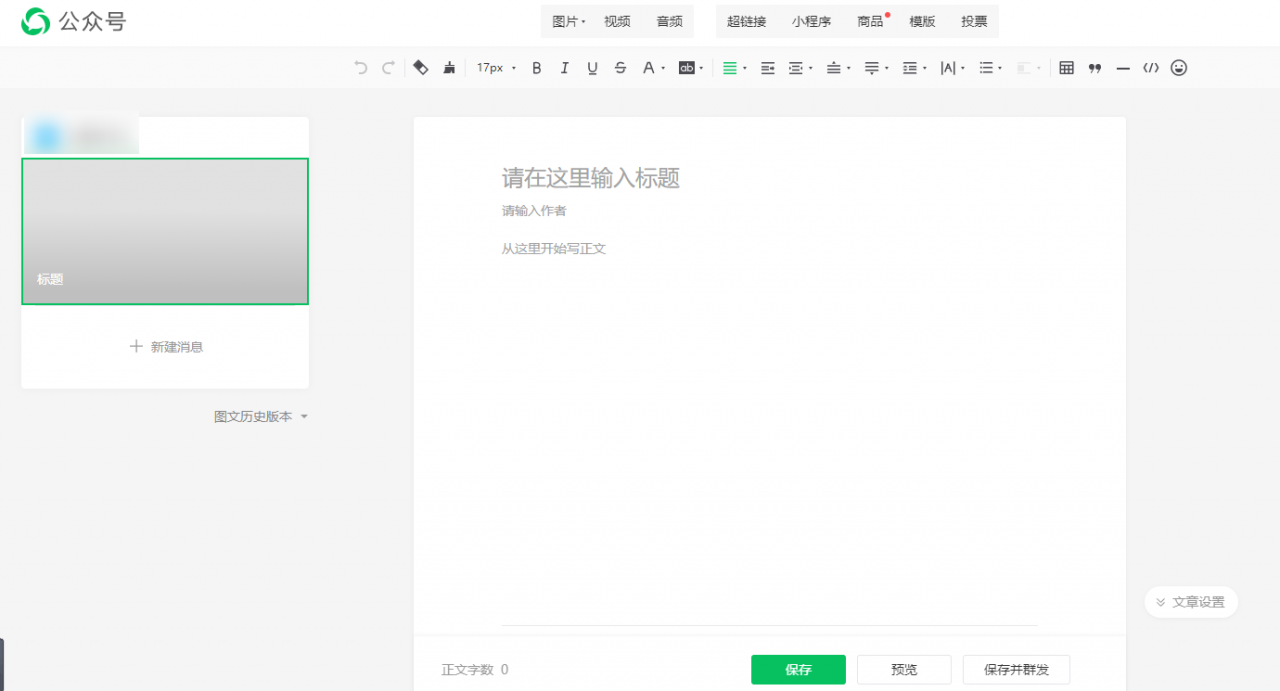
请点击输入图片描述
接下来返回到135编辑器页面,找到你排好版的文章,点击【微信复制】,复制成功。
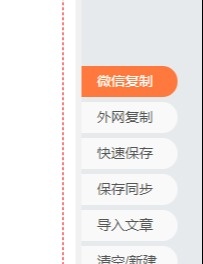
请点击输入图片描述
返回到微信后台页面,点击粘贴,排好版的全文内容,就全部粘贴过来了。
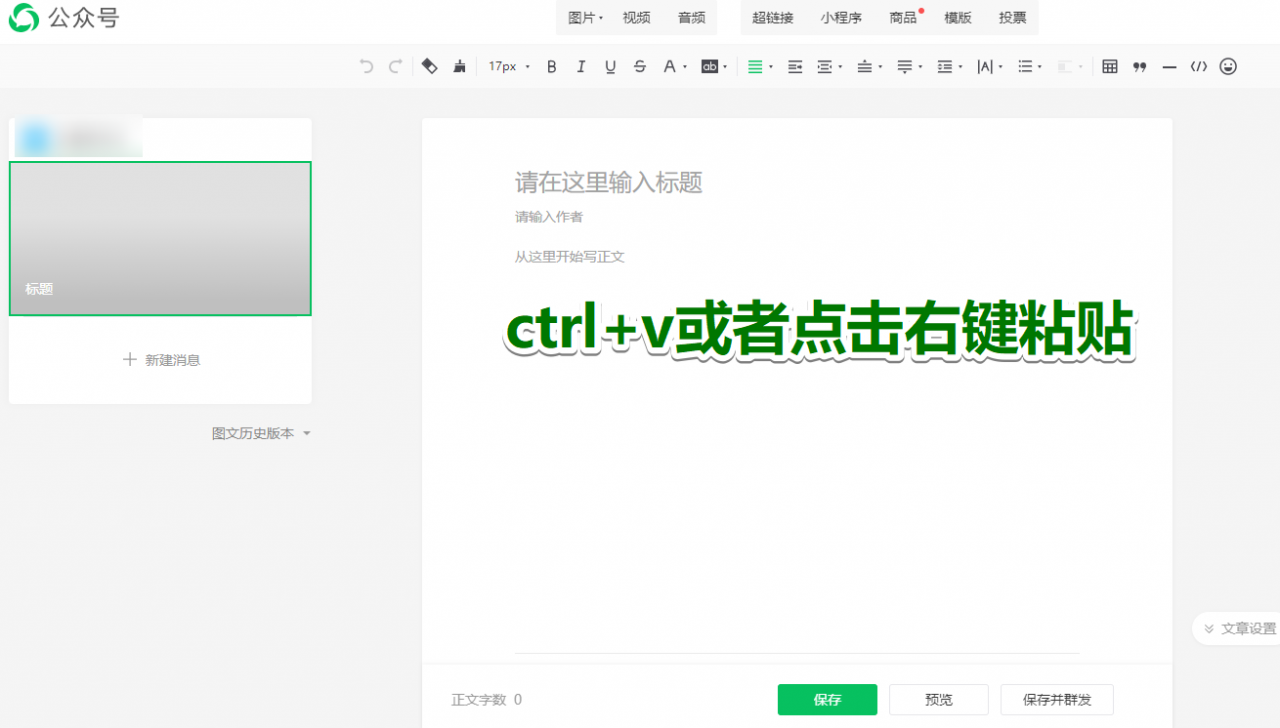
请点击输入图片描述
输入标题和设置好封面图之后,点击右下角【保存并群发】,就可以将你这篇内容推送出去了
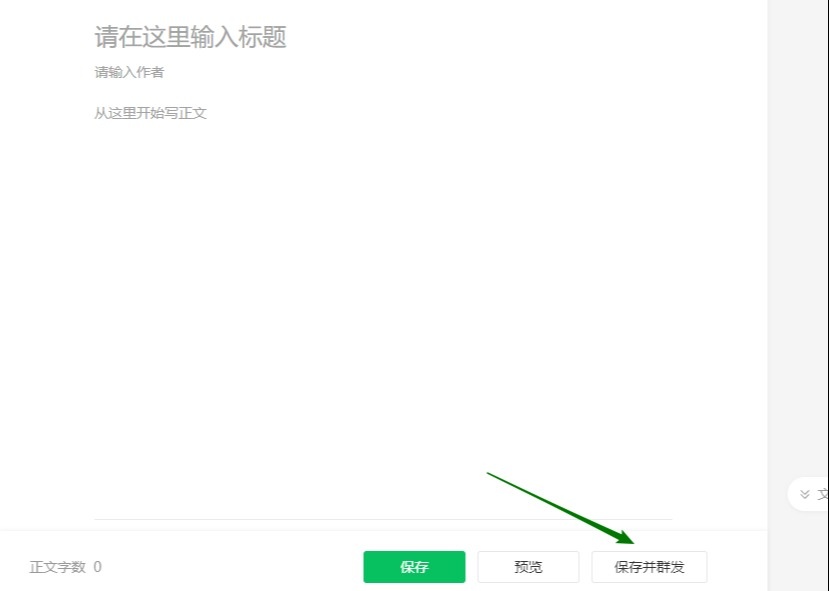
请点击输入图片描述
如果暂时不推送的话也可以点击保存,就可以放在素材库,日后推送啦。
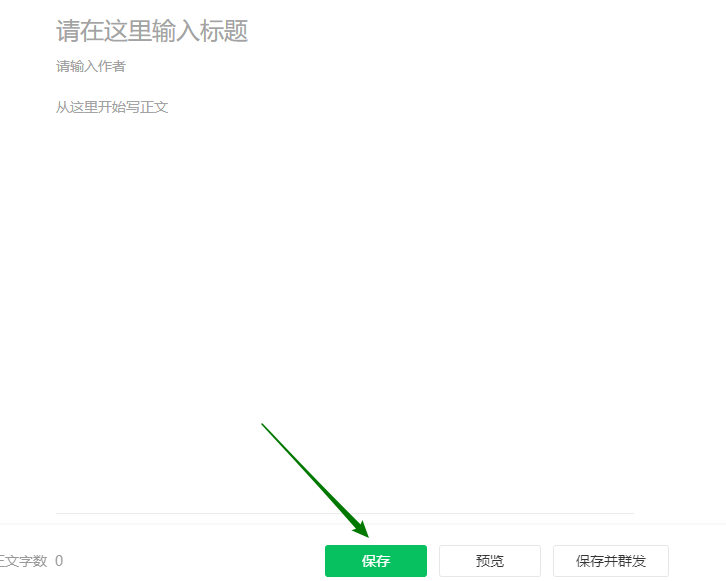
请点击输入图片描述
写文、排版、群发,做好这三步就算成功制作了一篇公众号推文,关于公众号推文的排版技巧,可以关注135编辑器的诸多教程,提高排版技巧,让版面变得更加美观。